今天小编给大家分享的是win10系统浏览器下载器更改设置方法,使用win10系统过程中,有时会需要使用浏览器下载一些自己需要的软件或视频之类的,一般没有选择下载方法的都会使用默
今天小编给大家分享的是win10系统浏览器下载器更改设置方法,使用win10系统过程中,有时会需要使用浏览器下载一些自己需要的软件或视频之类的,一般没有选择下载方法的都会使用默认浏览器,需要进行浏览器下载器更改的用户,可参照以下的方法进行操作。
浏览器都是我们必须要使用的一个工具,有时候会在浏览器中下载一些自己需要的软件或者是视频什么的,在一般的情况下,如果没有选择下载方法的都会默认浏览器下载,那么win10系统浏览器下载设置应该怎么操作呢?今天小编给大家介绍win10系统浏览器下载器更改设置方法。
浏览器下载器更改:
1、首先,我们打开迅雷,点击右上角的△菜单按钮,点击【设置中心】。如图所示:
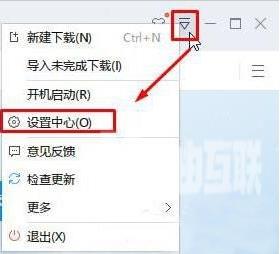
2、在打开的基本设置界面当中,把相应全部内部浏览器的勾选去掉,就可以使用浏览器来下载了,如果我们勾选这个选项的话,那么就是默认使用迅雷进行下载。如图所示:
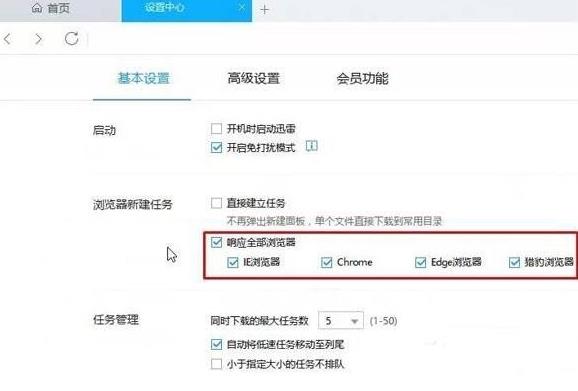
3、勾选之后立即生效,我们可以在浏览器当中进行测试。
以上便是win10系统浏览器下载器更改设置方法介绍了,如果有不知道怎么更改默认下载器的,可以按照上述操作方法步骤进行操作哦。
